Chromecast — потрясающее устройство, и, учитывая его цену, вы точно не ошибетесь. Когда дело доходит до использования устройства, существуют безграничные возможности, но есть также несколько очень простых задач, таких как трансляция рабочего стола на телевизор (или монитор), для которых вы, возможно, захотите его использовать.
Поддержка устройства растет, но приложения, такие как VLC, по-прежнему не поддерживают его, а встроенная поддержка приложения в Windows 10 очень похожа на Windows 10; глючный. Может показаться, что трансляция рабочего стола на телевизор — это то, что вы сможете сделать в будущем, но Google на самом деле позаботился о вас, так что вы можете сделать это сейчас. Официальное расширение Chromecast для браузера Chrome имеет экспериментальную функцию для совместного использования всего экрана, и вы будете удивлены, насколько хорошо она работает. Вот как с его помощью транслировать свой рабочий стол на телевизор с помощью Chromecast.
1. Установите расширение Google Cast в Chrome (ссылка в конце). Мы предполагаем, что в вашей системе уже установлен браузер Chrome, но если вы этого не сделаете, вам также нужно будет установить его.
Как работает Chromecast built-in в телевизоре Haier
2. Убедитесь, что Chromecast подключен к телевизору, а телевизор и устройство включены.
3. Щелкните значок расширения Google Cast, а затем кнопку раскрывающегося меню с маленьким треугольником. В раскрывающемся списке выберите параметр «Транслировать экран / окно (экспериментально)».
Программы для Windows, мобильные приложения, игры — ВСЁ БЕСПЛАТНО, в нашем закрытом телеграмм канале — Подписывайтесь:)
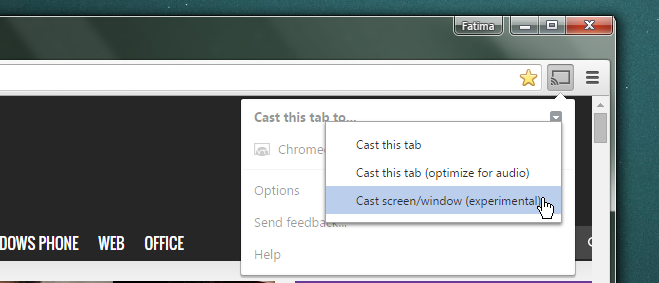
4. Google Cast спросит вас, хотите ли вы транслировать весь экран или конкретное окно. В поле выбора экрана / окна выберите «Весь экран», а затем нажмите кнопку «Поделиться» внизу.
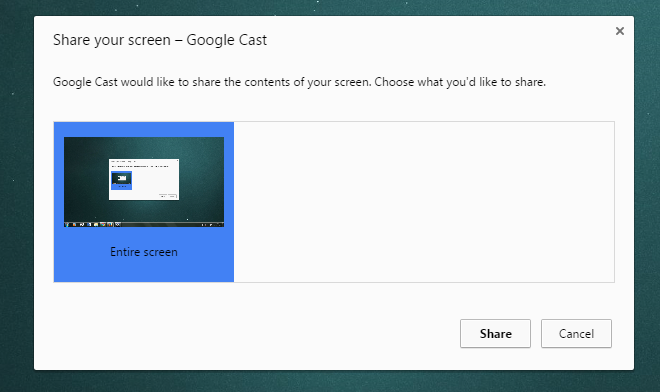
5. Внизу рабочего стола появится небольшая полоса, указывающая на то, что теперь к экрану предоставлен общий доступ. Вы можете скрыть это, если хотите.
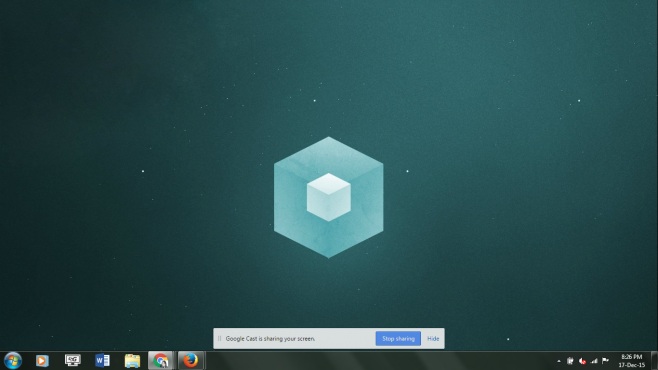
Вот и все. Ваш экран будет зеркальным отражением вашего телевизора. По большей части нет никаких задержек, а для экспериментальной функции он замечательно стабилен.
Источник: myroad.club
Как транслировать локальное видео в Chromecast с ПК и MAC

Как вывести изображение с ПК на Телевизор Smart TV по Wi-Fi через Google ChromeCast ?
Вы когда-нибудь пытались транслировать локальное видео в Chromecast из Windows или MAC? Или когда-нибудь пробовал Mac Airplay для Chromecast? Google предлагает плагин Chrome для трансляции браузера ПК или экрана рабочего стола на телевизор с большим экраном с помощью Chromecast.
Это будет отлично работать, когда вы хотите увидеть содержимое вашего браузера на большом экране телевизора. Вы можете передавать потоковое видео и аудио прямо из браузера Chrome на телевизор, просто щелкнув плагин Google Cast. Для пользователей Mac это почти как браузер Mac Airplay.
Однако, когда вы пытаетесь транслировать локальное видео с ПК, этого плагина Google Cast оказалось недостаточно для успешной трансляции моего видео. Я попытался транслировать пару видео с MAC на Chromecast, и потоковое видео и аудио не сильно меня вдохновили.
Я начинаю видеть фон экрана моего компьютера во время потоковой передачи видео на телевизор. Иногда я терял звук и вижу только видео на экране телевизора. Поскольку у меня нет Apple TV, я пытался запустить Airplay Mac в Google Chromecast.
Несмотря на то, что Google предлагает плагин Google Cast для потоковой передачи видео с рабочего стола и локальных видео, решение по-прежнему ненадежно. Google проделал хорошую работу по интеграции ОС Android с Chromecast, и вы можете увидеть приложения Android для потоковой передачи мультимедийных файлов с телефона на Chromecast.
Установить расширение VideoStream Chrome
Лучшее решение для потоковой передачи локального видео с ПК и MAC через Chromecast — это использование приложения Chrome VideoStream. Мы выбрали одно бесплатное решение в Chrome Web Store, которое называется Видеопоток для Google Chromecast. Это бесплатное приложение, которое можно установить в браузере Chromecast. Перед началом потоковой передачи видео откройте браузер Chrome и установите это расширение, нажав на ссылку, указанную выше. После того, как вы установите приложение, вы можете увидеть значок приложения в Windows или папке приложения MAC.
Настройка устройства Chromecast
Убедитесь, что ваше устройство Chromecast уже подключено к телевизору. Посетите этот сайт Google для Chromecast, если вы относительно плохо знакомы с устройством Google Chromecast. Очень важно, чтобы ваше устройство Chromecast оставалось подключенным к той же сети Wi-Fi, к которой подключен ваш компьютер с Windows / MAC.
Выберите локальное видео для потоковой передачи
Теперь нажмите значок Videostream на вашем ПК, и приложение откроется в браузере Chrome. Выберите видео, которое хотите транслировать по телевизору, с локального диска. Теперь видео начнет воспроизводиться как на вашем браузере, так и на телевизоре.

Звук уже начнет передаваться по телевизору. Это все. Теперь вы можете свернуть браузер ПК Chrome (при необходимости) и наслаждаться видео на большом экране телевизора. Вы должны держать компьютер включенным и открыть браузер, чтобы смотреть видео по телевизору.

Это приложение Videostream может воспроизводить локальные видео на Chromecast и Android TV прямо с вашего компьютера (ПК, Mac, Linux) с субтитрами. Между ними нет необходимости в медиа-сервере, вы можете транслировать видео по беспроводной сети.
Есть встроенные игры для пользователей Android, которые могут подключаться к Chromecast, который играет без перерыва. Вы можете увидеть список игр на бесплатные игры Chromecast, чтобы играть на большом экране телевизора с Android
Это приложение Chromecast поддерживает AndroidTV (Sony, Sharp, Nexus Player, Nvidia Shield) и способно передавать потоковое видео в формате 1080p, а также предлагает полную поддержку файлов AVI и MKV, 3D-видео и т. Д. В дополнение к этому Videostream также поддерживает MP3 и потоковое воспроизведение других музыкальных файлов. Это почти идеальное решение для тех, кто ищет Mac Airplay для Chromecast.
Источник: ru.clccomputers.com
Учебник по воспроизведению слайд-шоу в Chromecast
Хотя смартфон становится все более популярным во всем мире, маленький экран все еще остается большой проблемой. Когда вы находитесь с семьей и друзьями, вы можете поделиться с ними фотографиями, фильмами или видео на большом экране телевизора. На рынке есть много умных телевизоров, оборудованных USB-портом.
Однако что вы можете сделать, если у телевизора нет USB-порта или у вас нет USB-накопителя?
Chromecast — это цифровой медиаплеер, разработанный Google. Он имеет возможность потоковой передачи мультимедийных файлов с вашего мобильного телефона или компьютера на телевизоры без проводов. Воспроизведение слайд-шоу в Chromecast может быть максимально простым.

Воспроизвести слайд-шоу на Chromecast
Часть 1. Как воспроизводить слайд-шоу на Chromecast с ПК
Чтобы воспроизвести слайд-шоу в Chromecast, вам понадобится отправляющее устройство, например компьютер Windows. Шаги доступны для всех компьютеров Windows.
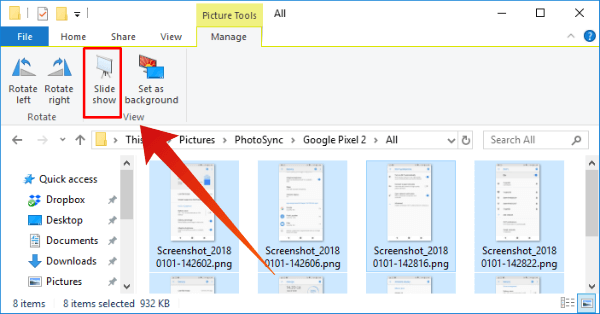
Шаг 1 Настройте Chromecast на своем телевизоре и подключите Chromecast и компьютер к одной сети Wi-Fi.
Наконечник: Если вы впервые используете Chromecast, вам необходимо настроить его в приложении Google Home на своем телефоне.
Шаг 2 Перейдите в папку, в которой хранятся фотографии, которые вы хотите посмотреть на своем телевизоре. Нажмите вниз значок в правом верхнем углу, чтобы отобразить строку меню.
Шаг 3 Выберите меню «Инструменты изображения» и нажмите «Слайд-шоу» на вкладке «Управление». Это будет отображать фотографии в режиме слайд-шоу.
Наконечник: Если вы хотите снять только несколько снимков, выберите их и щелкните значок «Слайд-шоу».
Шаг 4 Затем слайд-шоу появится на вашем телевизоре через Chromecast.
Если у вас есть слайд-шоу в iTunes, вы также можете легко транслировать контент из iTunes в Chromecast.
Часть 2. Как воспроизводить слайд-шоу на Chromecast с Mac
Компьютеры Mac не поддерживают функцию слайд-шоу. С другой стороны, вы можете воспроизводить слайд-шоу на Chromecast из Google Chrome. Этот способ доступен как для Mac, так и для Windows.
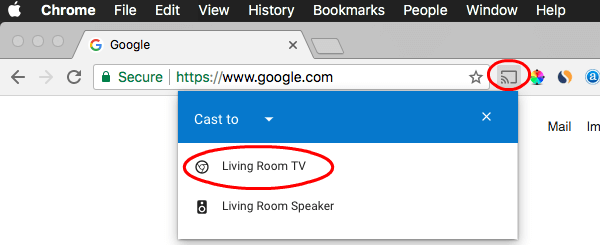
Шаг 1 Подключите Chromecast к телевизору и поместите Chromecast и компьютер в одну сеть Wi-Fi.
Шаг 2 Установите последнюю версию Chrome на Mac или обновите браузер Chrome, если она у вас уже есть.
Шаг 3 Запустите браузер Chrome на своем компьютере Mac и щелкните значок Cast, который обычно находится справа от адресной строки.
Шаг 4 В диалоговом окне «Привести к» выберите устройство Chromecast. Затем щелкните и разверните Cast to label и выберите рабочий стол Cast в качестве источника.
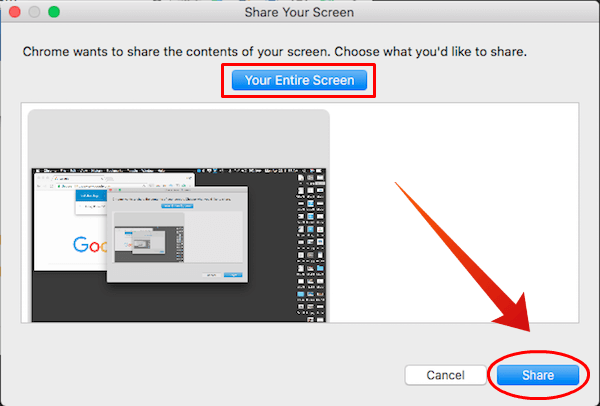
Шаг 5 При появлении запроса нажмите кнопку «Весь экран» и нажмите «Поделиться». Теперь откройте слайд-шоу или видео, которое вы хотите воспроизвести в Chromecast. Он также будет отображаться на вашем телевизоре.
Шаг 6 Когда это будет сделано, нажмите кнопку Стоп, чтобы отключить подключение.
Часть 3: Как транслировать слайд-шоу в Chromecast с iPhone и телефона Android
к воспроизводить слайд-шоу по телевизору При использовании Chromecast с мобильного телефона вам потребуется стороннее приложение, такое как Google Photos и Photo Video Cast для Chromecast.
Как транслировать слайд-шоу из Android в Chromecast
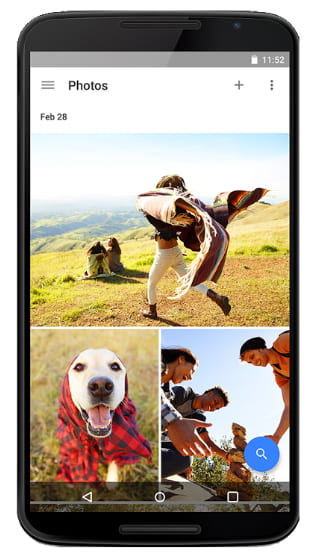
Шаг 1 Откройте приложение Google Фото, войдите в свою учетную запись Google и загрузите слайд-шоу в приложение.
Шаг 2 Нажмите на значок Cast в правой верхней части экрана и выберите устройство Chromecast.
Шаг 3 Затем откройте слайд-шоу с фотографиями или видео в приложении «Фото», и оно перейдет на ваш телевизор, если вы подключили телевизор к устройству Chromecast.
Примечание: Функция приведения доступна только в последней версии Google Фото, поэтому вам необходимо обновить ее.
Как транслировать слайд-шоу с iPhone на Chromecast
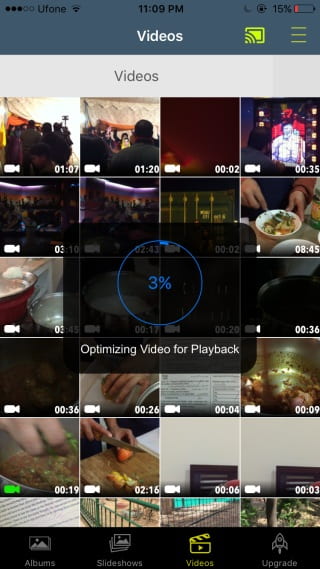
Шаг 1 Photo Video Cast для Chromecast можно бесплатно загрузить в App Store и использовать для воспроизведения мультимедийного содержимого в Chromecast с устройств iOS.
Шаг 2 Запустите приложение на главном экране, нажмите кнопку Cast в верхней части экрана и установите устройство Chromecast в качестве устройства получателя.
Шаг 3 Найдите нижнюю область, коснитесь вкладки «Слайд-шоу» и добавьте свои фото и видео, чтобы создать слайд-шоу для воспроизведения в Chromecast.
Примечание: Приложение позволяет настроить разрешение видео, компрессию, режим отображения и другие параметры.
Совет от профессионала: Slideshow Creator — создайте свои собственные слайды.

Создатель слайд-шоу Aiseesoft является одним из лучших программ для создания слайд-шоу с обширными преимуществами.
- Сделайте слайд-шоу с вашими фотографиями и видео легко.
- Встроенные обширные шаблоны и темы для упрощения процесса.
- Используйте вашу любимую песню в качестве фоновой музыки.
- Поддержка почти всех мультимедийных форматов, таких как MP4, JPG, MP3 и т. Д.
- Добавьте тексты, переходы, фильтры и многое другое, чтобы полировать слайд-шоу.
Если вы ищете простой способ создания слайд-шоу для игры в Chromecast, Slideshow Creator, видимо, является лучшим вариантом.
Узнайте здесь, чтобы создать слайд-шоу с музыкой и фотографии.
Вот видео о создании слайд-шоу для вас. Нажмите, чтобы проверить.


Согласно приведенному выше сообщению, вы можете понять, как смотреть слайд-шоу и видео на телевизорах с помощью Chromecast. Процедура отличается в зависимости от исходного устройства. Если вы хотите передавать содержимое с компьютера, браузер Chrome может удовлетворить ваши потребности. Когда дело доходит до мобильного телефона, вы можете использовать Google Photos или Photo Video Cast для Chromecast.
Что вы думаете об этом посте.
Рейтинг: 4.7 / 5 (на основе голосов 151)
Более Чтение
![]()
Оставьте свой комментарий и присоединяйтесь к нашему обсуждению
Главная Редактировать видео Воспроизвести слайд-шоу на Chromecast

Источник: ru.aiseesoft.com